Če uporabljate VMware Workstation za ustvarjanje navideznega računalnika in želite dostopati do nastavitev BIOS-a, vam bo ta prispevek pokazal, kako to storiti. S pomočjo teh korakov boste lahko dostop do BIOS-a v VMware Workstation za različne spremembe.

Odprite in uporabite BIOS v VMware Workstation
Za dostop do BIOS-a v navideznem računalniku VMware Workstation lahko uporabite dve metodi.
1: Uporabite bližnjico na tipkovnici
Kot običajni računalnik s sistemom Windows imate tudi bližnjico na tipkovnici za odpiranje nastavitev BIOS-a. Takoj po vklopu navideznega stroja morate pritisniti F2. Na njem bi moralo biti prikazano sporočilo in če lahko ob pravem času uspešno kliknete gumb F2, se odpre BIOS.
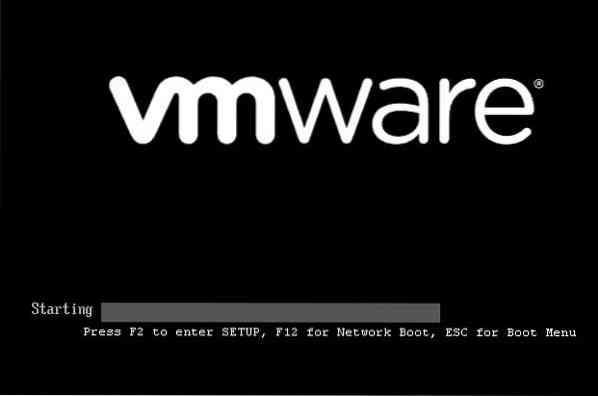
Vendar ta zaslon prehaja zelo hitro in zato je težko pritisniti tipko F2 ob pravem času.
V tem primeru lahko podaljšate čas nalaganja zagona VMware. Za to se pomaknite na to pot-
C: \ Uporabniki \ vaše_uporabniško ime \ Documents \ Virtual Machines \ virtual_machine_name
Vnesti morate pravilno uporabniško ime in pravo ime navideznega stroja.
Druga možnost je, da odprete mapo Document> Virtual Machines> Ime vašega navideznega stroja.
V tej mapi bi morali najti konfiguracijsko datoteko navideznega stroja VMware, ki jo ima .razširitev vmx. Mora biti ime-vašega-navideznega-stroja.vmx. To datoteko morate odpreti z Beležnico ali katerim koli drugim urejevalnikom besedil in takoj za tem vnesti naslednjo vrstico .encoding = “windows-1252”:
bios.bootdelay = X
Tu X predstavlja čas v milisekundah. To pomeni, da če vnesete 5000, bo zamuda za 5 sekund.
Zdaj znova zaženite navidezni stroj. Ta zaslon bi moral biti prikazan 5 sekund.
2: Uporabite vgrajene možnosti
Obstaja možnost, ki omogoča zagon navideznega računalnika v nastavitvah BIOS-a. Za to z desno miškino tipko kliknite ime navideznega računalnika> Napajanje> Vklopite vdelano programsko opremo.
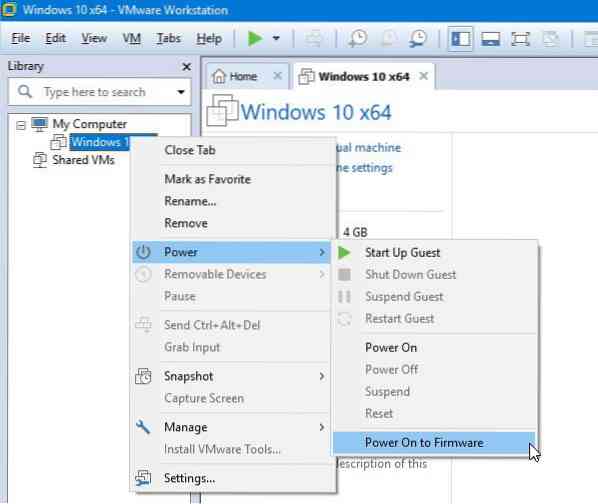
Izberite to možnost in prikazal se bo zaslon BIOS-a.
Od tam je mogoče narediti različne spremembe. Lahko na primer nastavite nadzorniško geslo; zaščitite celotno namestitev z geslom itd.
Čeprav ga je zelo enostavno odpreti, morate pred kakršno koli spremembo vedeti, kaj počnete. V nasprotnem primeru boste na koncu pokvarili svoj gostujoči OS.

 Phenquestions
Phenquestions


